u盘启动怎么制作
电脑使用多了会越来越卡。这时一般会选择重装系统。但重装系统要制作U盘启动盘。有很多人都还不清楚怎么制作。下面就云骑士装机大师为例介绍一下u盘启动怎么制作。
u盘启动怎么制作步骤阅读
1、打开云骑士软件。点击上U盘启动。点击左边的U盘模式
2、选择好U盘点击一键制作启动U盘
3、点击右边的双启动
4、选择PE版本点确定
5、根据需求选择系统安装
6、点击右下角的下载系统。软件开始下载系统
7、下载好以后软件会自动制作U盘启动盘
8、弹出的制作完毕提示点击确定。U盘启动盘就制作完成了
u盘启动怎么制作操作步骤
01 点击上面的U盘启动。在这里可以看到有三个选项。点击左边的U盘模式
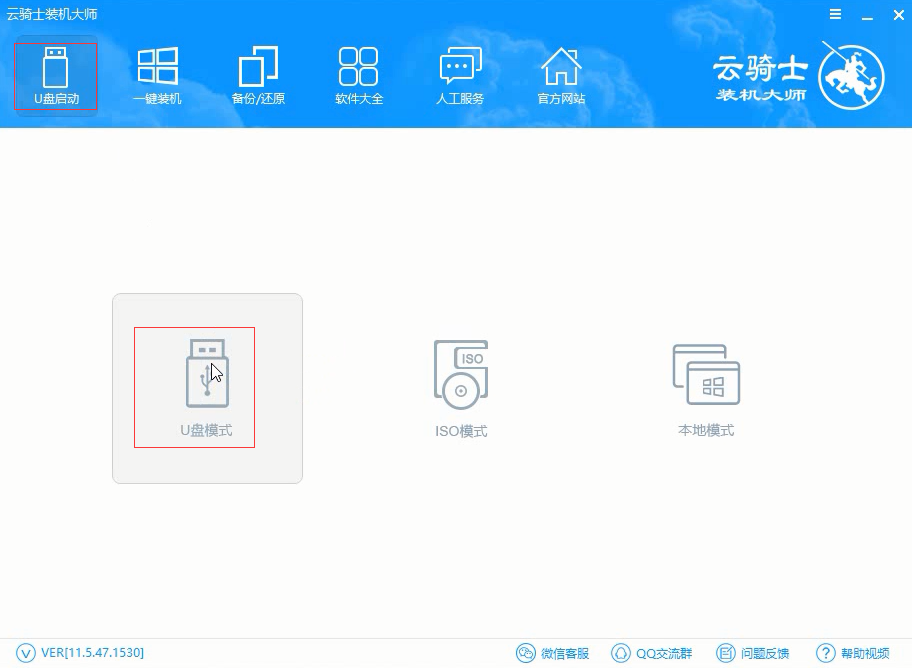
02 在这里需要一个U盘。选择好U盘以后点击一键制作启动U盘

03 在弹出确定提示框后点击确定。然后会弹出一个启动方式提示框。点击右边的双启动
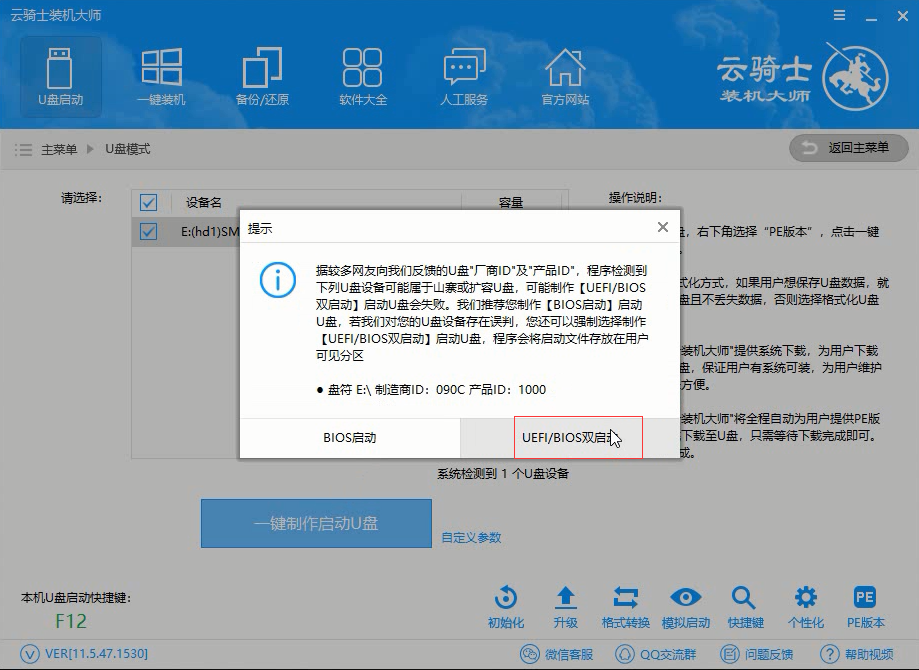
04 在弹出的PE版本选择提示框中选择高级版点击确定
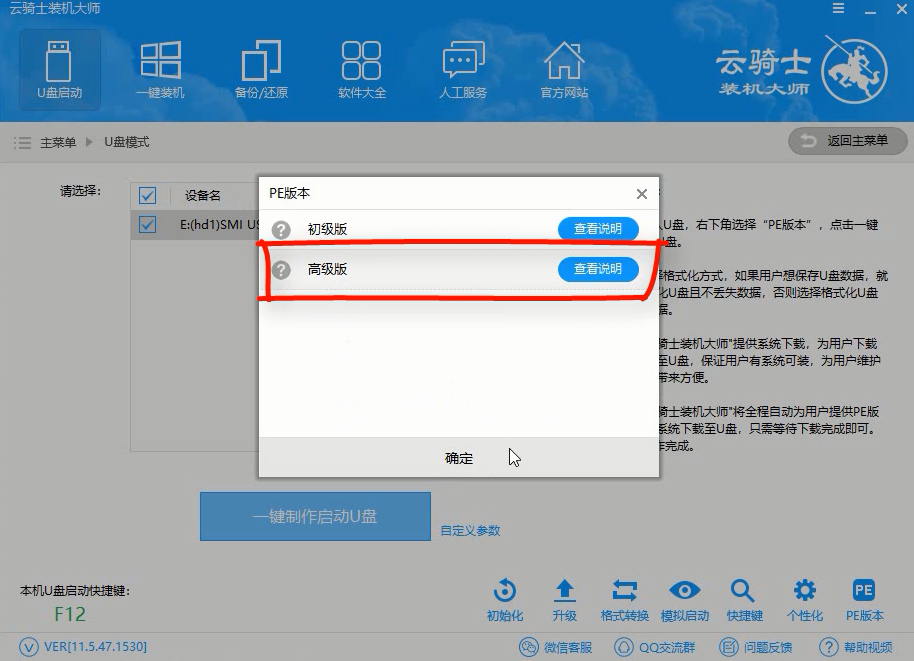
05 然后就可以选择用户需要安装的系统了。这里有微软官方原版和GHOST版。根据用户需要来决定。在点击右下角的下载系统且制作U盘按钮以后软件就开始下载选择好的系统了
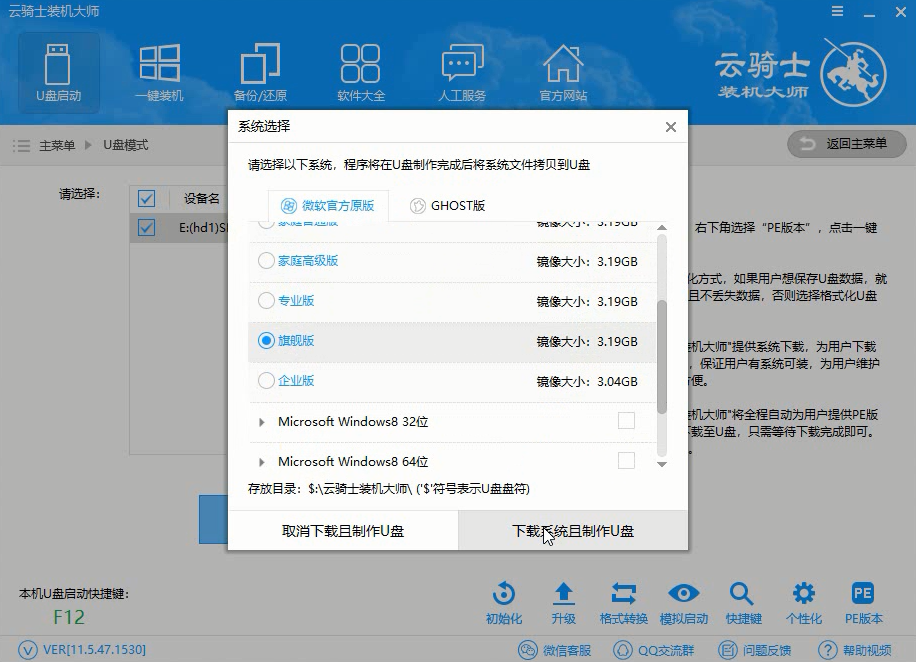
06 下载好以后软件会自动制作U盘启动盘。在弹出的制作完毕提示框中点击确定。U盘启动盘就制作完成了。
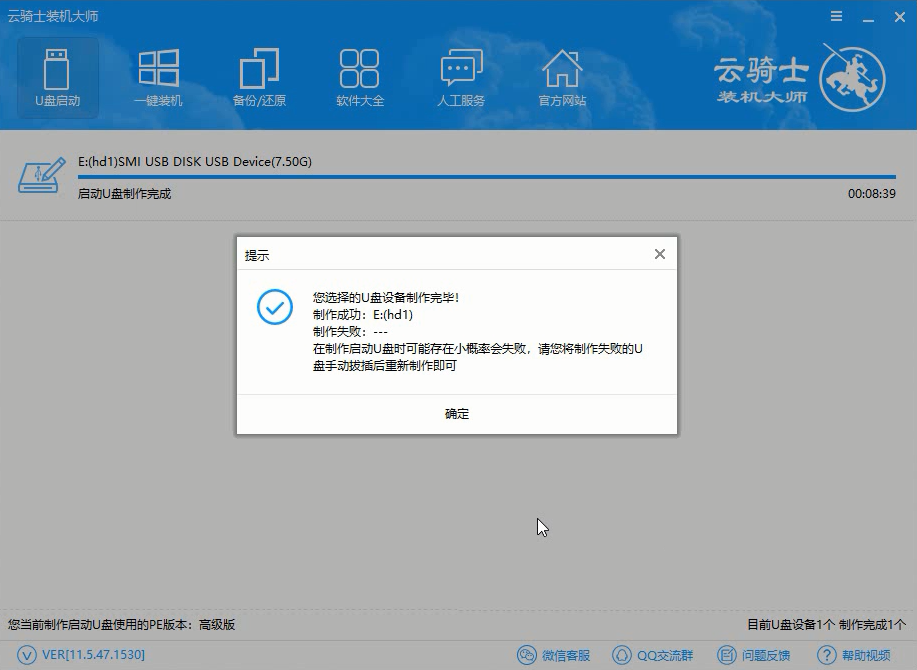
u盘启动盘制作工具哪个好
现如今市面上的U盘启动盘制作工具数不胜数。小伙伴感到很纠结。不知道该选择哪个。哪个的功能最为齐全稳定。不过现在开始不用烦恼啦。因为小编要为大家推荐一款比较好用的云骑士U盘启动盘制作软件。云骑士装机大师一键制作U盘启动盘如何使用呢?跟着小编一起来看一下教程吧。
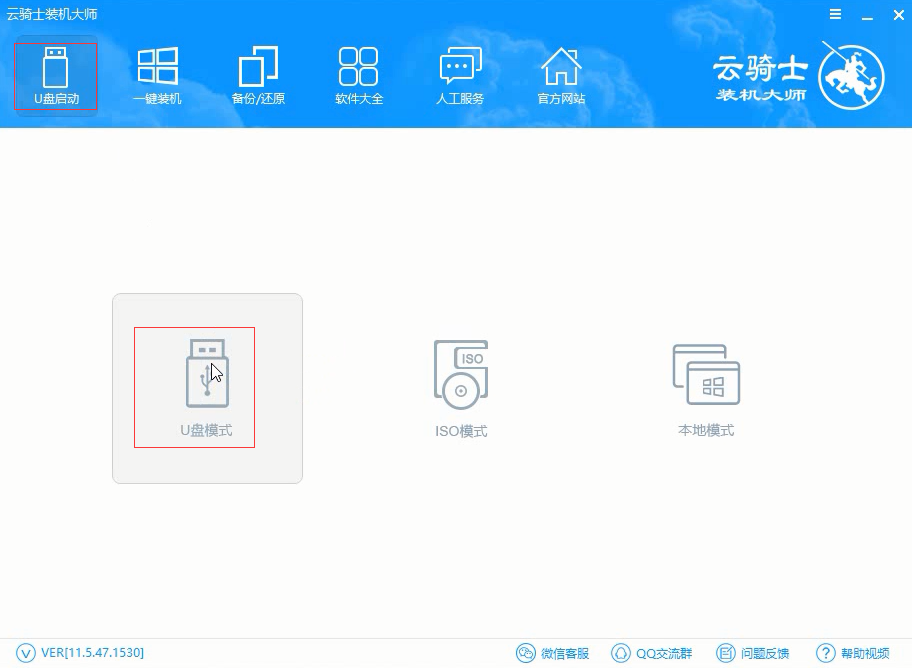
ultraiso制作u盘启动盘教程
UltraISO现在不仅是一款功能强大而又方便实用的光盘映像文件制作/编辑/转换工具。它还可以直接编辑ISO文件和从ISO中提取文件和目录。也可以从CD-ROM制作光盘映像或者将硬盘上的文件制作成ISO文件。同时。你也可以处理ISO文件的启动信息。从而制作可引导光盘。使用UltraISO。你可以随心所欲地制作/编辑/转换光盘映像文件。那么今天小编就来讲讲如何使用ultraiso制作u盘启动盘。
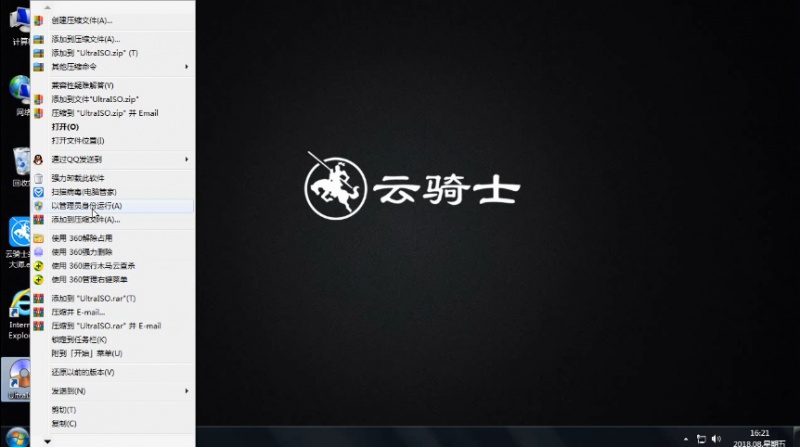
英特尔主板bios设置u盘启动盘
伴随着计算机时代的飞速发展。现在有很多电脑装机都不会使用光驱了。现在最流行的装机方式是采用u盘装系统。最近。有用户询问怎么在英特尔主板中设置u盘启动。其实只要在bios里面设置下就可以了。那么怎么设置u盘启动呢?不懂的朋友一起来看看吧。
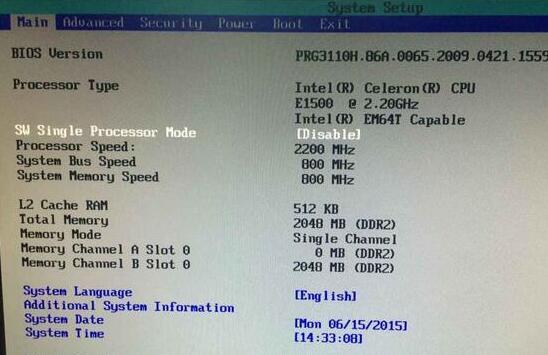
u盘启动怎么制作相关教程
u盘启动盘怎么装WIN7做u盘启动盘制作方法怎样使用ultraiso制作u盘启动盘重装系统win10制作U盘启动盘注意事项












